Na prvi pogled Gear 360 ne prinaša veliko. Samsungova kamera posname fotografije in video posnetke za 360 stopinj in omogoča preprosto skupno rabo priljubljenih med potjo z vašim telefonom Galaxy.
Tukaj je sedem nasvetov in trikov, da bi kar najbolje izkoristili srčkano kamero.
1. Pridobite (pravi) stativ

Samsung vključuje majhen stojalo z Gear 360, zaradi česar je preveč enostavno nastaviti kamer, da bi dobil želeni posnetek. Uporabi!
Snemanje fotografij in videoposnetkov v 360 stopinjah, medtem ko držite fotoaparat, naredi vašo roko nekaj podobnega iz znanstvenofantastičnega filma, polovica vaše roke pa je običajno odrezana s programom za šivanje, ki se uporablja za združevanje obeh slik.
Gear 360 deluje s standardnimi nosilci za stojalo, zato se ne omejujte na relativno kratko stojalo, ki ga Samsung vključuje. Vraga, uporaba samoportreta za dvigovanje kamere v zraku bi bila boljša kot držanje z roko.
Telefon Galaxy lahko uporabite za nadzor oddaljenosti fotoaparata ali nastavite časovnik, če raje uporabite kontrole na samem fotoaparatu.
2. Ustvarite časovni zamik

", " modalTemplate ":" {{content}} ", " setContentOnInit ": false} '>
Zelo preprost, a vendar zelo ustvarjalen način, da postavite Gear 360 na delo, je ustvariti videoposnetek s časovnim zamikom.
Snemanje časovnega zamika lahko začnete z aplikacijo Gear 360 v telefonu ali neposredno na samem fotoaparatu. Ko posnamete posnetek, bo fotoaparat začel snemati fotografije in jih skupaj ustvariti, ko boste ustavili snemanje.
Dotaknite se načina in nato Timelapse z aplikacijo Gear 360 v telefonu. Nato lahko prilagodite čas med fotografijami od 0, 5 sekunde do ene minute in nastavite velikost in kakovost videa.
3. Ni vam treba uporabljati obeh leč

", " modalTemplate ":" {{content}} ", " setContentOnInit ": false} '>
Samo zato, ker ima Gear 360 dve objektivi, ne pomeni, da ju morate uporabljati oboje. Pravzaprav lahko uporabite samo sprednjo ali zadnjo kamero za snemanje fotografij in videoposnetkov za 180 stopinj s samo nekaj pipami.
V aplikaciji Gear 360 lahko spreminjate objektive tako, da se dotaknete ikone objektiva in kolesarite skozi možnosti. Na samem fotoaparatu pritisnite gumb Menu (Meni ), dokler se ne prikaže Settings (Nastavitve ). Izberite ga s pritiskom na gumb Snemaj, nato izberite možnost Preklopi objektiv .
Hitro lahko preverite, ali je objektiv vklopljen tako, da iščete rdečo luč - ali le-tega - brez objektiva.
4. Tapnite za boljši predogled

", " modalTemplate ":" {{content}} ", " setContentOnInit ": false} '>
Ko uporabljate aplikacijo Gear 360 za nastavitev posnetka, je lahko težko postaviti vse, kar želite zaradi privzetega predogleda z deljenim zaslonom - z enim objektivom, prikazanim na vrhu, drugi na dnu.
Z dotikom gumba na desni strani gumba za sprožilec boste preskočili tri različne poglede: panoramski, 360-stopinjski in privzeti dvojni pogled.
Ne glede na pogled lahko ščipate in povečate in uporabite kretnje na zaslonu, da se premaknete in povečate ali pomanjšate posnetek, preden pritisnete sprožilec.
5. Oglejte si videoposnetke v VR

", " modalTemplate ":" {{content}} ", " setContentOnInit ": false} '>
Seveda je zabavno držati telefon gor in se vrteti, da si lahko ogledate fotografijo ali video iz vseh zornih kotov. Vendar pa so zmogljivosti fotoaparata resnično sijoče pri ogledu vaših stvaritev v VR.
Če ste lastnik Gear VR in ste ga prej uporabljali s telefonom Galaxy, se bo na vrhu zaslona prikazala možnost "View on Gear VR", ko boste gledali zvitek fotoaparata Gear 360. Dotaknite se ga, položite na slušalke in brskajte po 360-stopinjski galeriji.
Če ste pravkar kupili Gear VR, zaprite aplikacijo Gear 360 in nastavite slušalke, preden poskušate videti fotografije in videoposnetke v VR.
6. Dodajte fotografije v Google Street View
Izkazalo se je, da lahko povežete Gear 360 s storitvijo Google Street View in ga uporabite za pošiljanje fotografij 360 stopinj neposredno v Google Zemljevide.
Če za nekaj sekund pritisnete in držite gumb Menu / Bluetooth na fotoaparatu, boste dobili tri možnosti: upravljalnik Gear 360, daljinski upravljalnik in Google Street View .
Google je tukaj objavil navodila za povezavo fotoaparata s Pogledom ulic. To je preprost postopek, ki traja le nekaj sekund vašega časa. Ko končate, boste z aplikacijo Pogled ulic uporabljali za nadzor in nalaganje fotografij, ki jih nato lahko prikažete v Google Zemljevidih.
7. Ne izgubite ključa izdelka
Približen nekje v škatli Gear 360 je majhen kos papirja s ključem izdelka. Ne odvrzite ga ali ga ne izgubite . Pravzaprav ga takoj posnemite, da boste dobili kopijo.
Ključ za program Samsung Action Direct za vaš računalnik. Če uporabljate Action Director, lahko na svojem računalniku obrežete, uredite in združite 360-stopinjsko vsebino, namesto da bi morali uporabljati telefon. Brez tega ključa ne morete uporabljati programa.








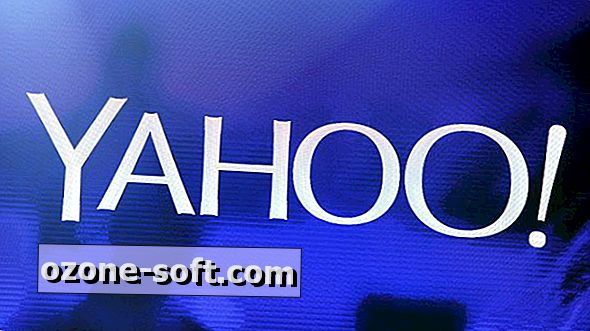




Pustite Komentar